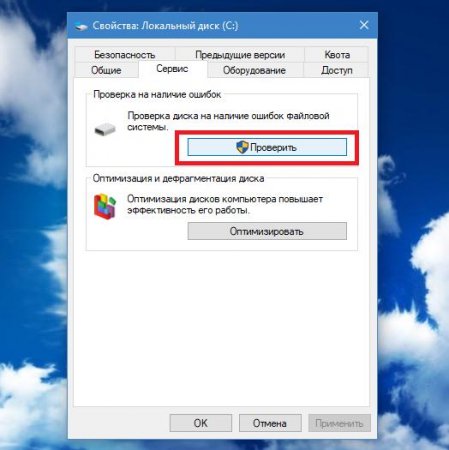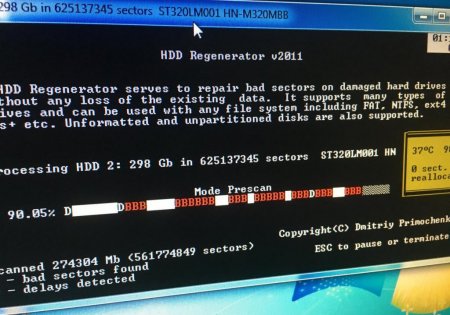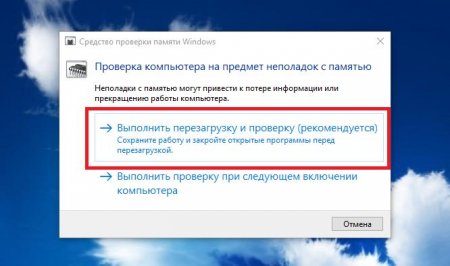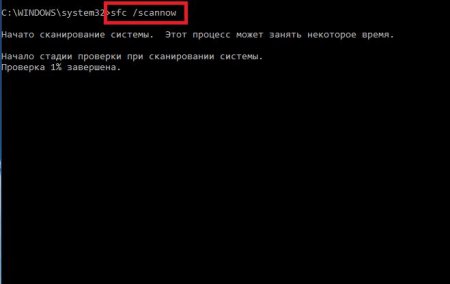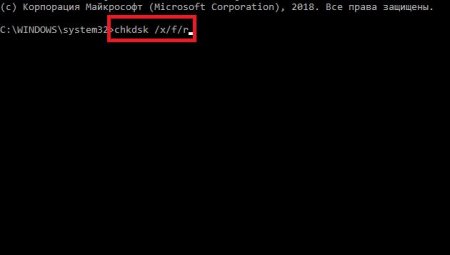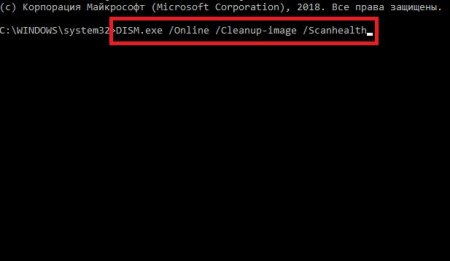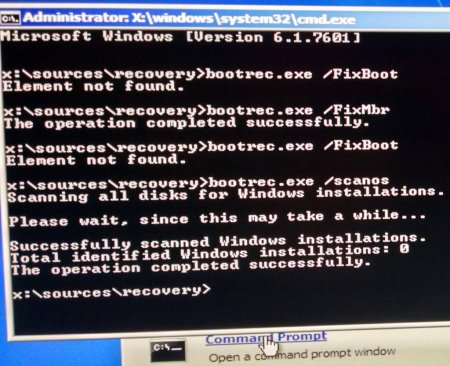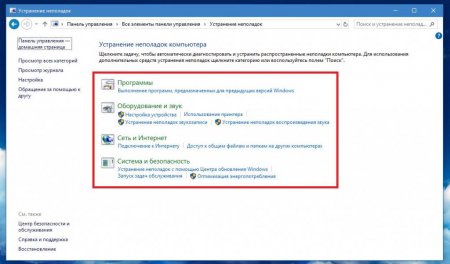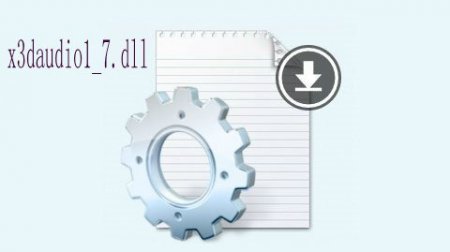Як перевірити систему Windows 7 на помилки: основні типи помилок та базові методи їх виправлення
Як відомо, жодна з усіх відомих модифікацій Windows не може постійно працювати в оптимальному режимі. В системі то й справа виникають непередбачені проблеми, помилки і збої. Найчастіше вони можуть бути настільки критичними, що система в одну мить перестає працювати або функціонує з постійною появою нештатних ситуацій, що викликають мимовільну перезавантаження, виникнення синіх екранів, зависання, обмеження доступу до деяких функцій чи інструментів і т. д. Про те, як перевірити систему Windows 7 на помилки, й піде далі мова. Описувані нижче базові методи можна застосовувати не тільки саме до сьомої модифікації, оскільки працюють вони без обмежень у всіх версіях.
Для цього в «Провіднику» на вибраному диску або через меню ПКМ необхідно викликати розділ властивостей, а на вкладці сервісу скористатися натисканням кнопки перевірки. Виставляти додаткові опції, як це було в попередніх модифікаціях системи для автоматичного виправлення знайдених помилок, не потрібно. Вони і так будуть задіяні. Про тестування системних або логічних розділів командної консолі буде сказано окремо, а поки подивимося, що можна зробити, якщо жорсткий диск імовірно має фізичні пошкодження або починає «сипатися», що теж може приводити до появи системних збоїв. В таких неприємних ситуаціях можна порадити навіть не спеціальні сторонні програми, розраховані саме на перевірку диска на помилки, а найпотужнішу в своєму роді утиліту HDD Regenerator, яка дозволяє реанімувати вінчестер навіть при виявленні критичних пошкоджень. А це гарантує збереження і системних компонентів, і користувальницьких файлів або програм.
перевірка цілісності системних файлів з подальшим автоматичним усуненням проблем – команди інструменту SFC; виявлення помилок жорсткого диска з їх виправленням – кошти CHKDSK; тестування на предмет помилок при відновленні – інструментарій DISM; автоматичне відновлення або перезапис завантажувача – інструмент команду bootrec. Як вже зрозуміло, це тільки найбільш часто використовувані інструменти. Вибір пріоритетного кошти буде залежати від кожного конкретного випадку і виявленої помилки.
Які помилки потрібно виправляти найчастіше?
Перш ніж розглядати питання, пов'язані з тим, як перевірити систему Windows 7 на помилки, давайте відразу визначимося, які саме збої доведеться усувати. Природно, описати всі можливі ситуації не вийде просто фізично, тому зупинимося на найбільш поширених явищах. Серед них особливо можна виділити наступні проблеми: помилки жорсткого диска; проблеми в роботі оперативної пам'яті; пошкодження важливих системних файлів, що забезпечують її працездатність (включаючи і драйвери пристроїв).Як перевірити систему Windows 7 на помилки і виправити їх: проблеми жорсткого диска
Отже, збої, пов'язані з жорстким диском, можна віднести до найбільш часто зустрічається. Якщо проблема стосується саме помилок файлової системи вінчестера або твердотільного накопичувача, застосовувати сторонні програмні засоби поки не варто, оскільки в найпростішому випадку можна обмежитися засобами самої ОС. Як перевірити систему Windows 7 на помилки, які теоретично можуть бути присутніми на HDD або SSD, по всій видимості, знають всі.Для цього в «Провіднику» на вибраному диску або через меню ПКМ необхідно викликати розділ властивостей, а на вкладці сервісу скористатися натисканням кнопки перевірки. Виставляти додаткові опції, як це було в попередніх модифікаціях системи для автоматичного виправлення знайдених помилок, не потрібно. Вони і так будуть задіяні. Про тестування системних або логічних розділів командної консолі буде сказано окремо, а поки подивимося, що можна зробити, якщо жорсткий диск імовірно має фізичні пошкодження або починає «сипатися», що теж може приводити до появи системних збоїв. В таких неприємних ситуаціях можна порадити навіть не спеціальні сторонні програми, розраховані саме на перевірку диска на помилки, а найпотужнішу в своєму роді утиліту HDD Regenerator, яка дозволяє реанімувати вінчестер навіть при виявленні критичних пошкоджень. А це гарантує збереження і системних компонентів, і користувальницьких файлів або програм.
Тестування оперативної пам'яті
Оперативна пам'ять теж може стати причиною постійного «вильоту» Windows, що зазвичай супроводжується появою синіх екранів смерті. Тестування можна виконати самостійно, по черзі виймаючи планки ОЗУ з слотів материнської плати і перезавантажуючи комп'ютер. Визначити збійних планку можна зовсім просто по тому, що ПК завантажиться без порушень в штатному режимі. Але як перевірити систему Windows 7 на помилки оперативної пам'яті саме програмними засобами? Для цього можете скористатися або вбудованим інструментом тестування, який перевіряє ОЗП при перезавантаженні, або (що значно краще) програмою Memetst86 або її модифікованою версією 86+.Як перевірити систему Windows 7 на помилки через командний рядок: базові команди
Якщо ж говорити винятково про системні інструменти, що дозволяють виявити і усунути помилки і збої більшості відомих типів, найбільш потужними вважаються засоби командного рядка. Їх можна використовувати і в працюючій системі, і при старті зі знімного носія, якщо Windows не завантажується навіть в безпечному режимі. В якості прикладу розглянемо, як перевірити на помилки систему «Windows 7 Ultimate», хоча наведені команди працюють абсолютно у всіх модифікаціях. Приблизний список може виглядати так:перевірка цілісності системних файлів з подальшим автоматичним усуненням проблем – команди інструменту SFC; виявлення помилок жорсткого диска з їх виправленням – кошти CHKDSK; тестування на предмет помилок при відновленні – інструментарій DISM; автоматичне відновлення або перезапис завантажувача – інструмент команду bootrec. Як вже зрозуміло, це тільки найбільш часто використовувані інструменти. Вибір пріоритетного кошти буде залежати від кожного конкретного випадку і виявленої помилки.
Виправлення помилок за допомогою інших засобів
В принципі, для усунення деяких проблем зовсім необов'язково застосовувати саме засоби Windows. Найчастіше програмні продукти сторонніх розробників виявляються не менш (якщо не більш) ефективними інструментами. Так, наприклад, для усунення проблем із системними компонентами можна використовувати програму DLL Suite (бажано дев'ятої версії). Для виявлення аспектів проблем загального характеру, включаючи і виправлення застарілих або неправильних записів у реєстрі, непогано підійдуть програми-оптимізатори (Advanced SystemCare, CCleaner та ін). Само собою зрозуміло, не варто забувати і про антивірусних утиліт, нейтралізуючих загрози працює, але вже зараженій системі (Dr. Web CureIt, AdwCleaner, KVRT) або навіть без її завантаження при старті зі знімного носія (Kaspersky Recue Disk). Загалом, для кожного конкретного випадку підшукати щось підходяще праці не складе. Якщо ж вищеописані інструменти вам не підходить, можете використовувати вбудоване в систему засіб усунення неполадок, але повної гарантії виправлення абсолютно всіх проблем, на жаль, немає. Аналогічно і «рідна» утиліта FixIt від Microsoft в повному обсязі можливі збої і неполадки теж не усуває.Цікаво по темі
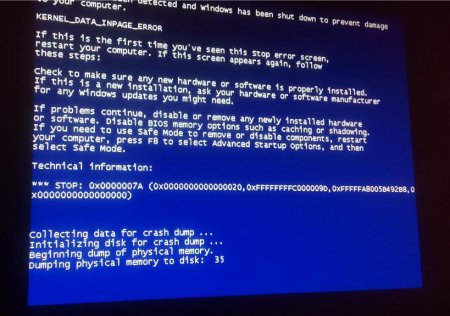
Kernel-Power 41(категорія 63): усунення критичної помилки
Помилки Windows, при яких раптово з'являється так званий синій екран, багатьом користувачам порядком набридли. Одним з найбільш поширених і
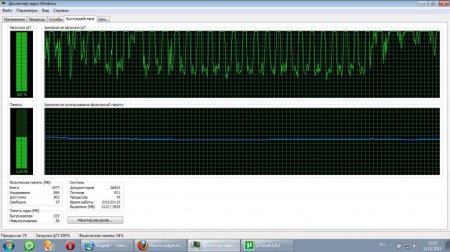
Синій екран з помилкою BAD_POOL_HEADER: причини появи та найпростіші методи усунення
Так звані сині екрани смерті практично у всіх системах сімейства Windows можна з упевненістю назвати одним з найбільш поширених явищ. Нерідко в описі
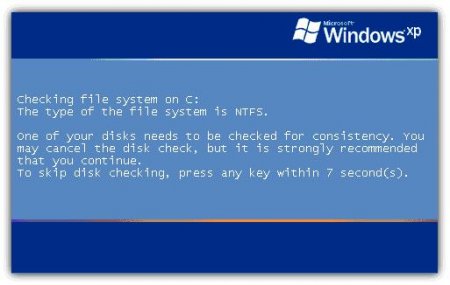
Як запустити CHKDSK? Відновлення жорсткого диска
Жорсткі диски і знімні носії інформації в достатньо високій мірі схильні до появи різного роду програмних збоїв, помилок і навіть фізичних поломок,
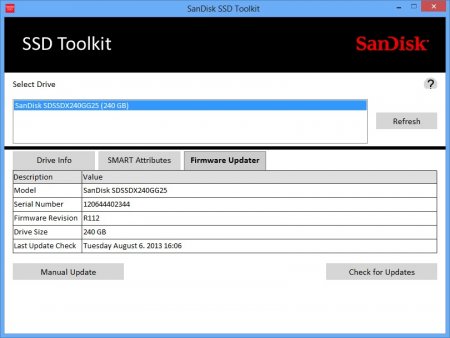
Усунення помилки dpc watchdog violation
Починаючи з Windows 8 замість класичного синього екрану смерті" використовується повідомлення dpc watchdog violation, яке, незважаючи на перероблений

Помилка Critical Structure Corruption на Windows 10: Як виправити?
Якщо при роботі з комп'ютером періодично став з'являтися синій екран з помилкою, то це серйозний привід зайнятися "лікуванням" системи, оскільки